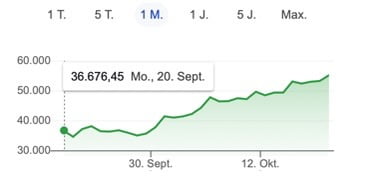Headset Probleme Playstation 4
Tipps wie du dein Headset zum funktionieren bringst
Um mit deinen Mitspielern zu kommunizieren ist das Gaming-Headset die wichtigste Gaming-Ausrüstungs-Komponente. Mit dem richtigen Headset hörst du Gegner vor allen anderen und bist In-Game ein Schritt voraus. Doch was macht man, wenn das Gaming Headset rauscht? Dein Gaming Headset hat kein Ton? Wie schließt man ein Gaming Headset an die PS4 an? Wie kann ich meine Gaming-Kopfhörer an der PS4 einstecken? Kann man das Headset an der PS4 einstellen?
Headset am PS4 Controller anschließen
Die beliebteste Möglichkeit, das Gaming-Headset an der PS4 anzuschließen, ist die einfache Klinke-Controller Lösung. Dafür steckt man sein Headset mit dem 3,5mm Klinke Stecker in den im Bild markierten Anschluss. Du kannst auch deine In-Ear-Kopfhörer, die du zum Musikhören am Handy benutzt einstecken. Das optimale Gaming-Erlebnis erhältst du damit allerdings nicht.
Verbindungsmöglichkeiten Playstation 4 und Headset
- Wireless oder USB Adapter
- Optisches Kabel
- Bluetooth Connection
PS4 Headset einrichten
Im folgenden Video wird erklärt wie man das Gaming Headset auf der PS4 Konsole einrichten.
Info:
Falls dein Headset ein separates Kabel für Mikrofon und Kopfhörer hat, empfehle ich dir einen Adapter* zu kaufen. Ansonsten kannst du es nicht in deinem Controller einstecken.
Anschließen eines Headsets an die PS4
Mit Kabel
Der Anschluss über ein Kabel ist bei der PS4 kinderleicht. Einfach anstecken und los – die Playstation erkennt das Headset von alleine.
Mit Bluetooth
Für eine Verbindung mit Bluetooth befolgen sie bitte folgende Anleitung
- Öffnen sie den Menüpunkt Einstellungen
- Dort öffnen sie den Menüpunkt Geräte
- Nun können sie nach Bluetooth Geräten suchen und diese ganz einfach verbinden
- Achten sie darauf, dass die Kopfhörer eingeschalten sind und die Bluetooth-Such-Funktion aktiviert ist.
Probleme beim Verbinden eines Headsets mit der PS4
Grundsätzlich können viele verschiedene Probleme beim Verbindungsaufbau entstehen. Die Kopfhörer zum Zocken müssen mit ihrer Playstation kompatibel sein. Nicht alle Headsets funktionieren. Ein zu altes Modell kann ebenfalls der Grund sein.
Allgemeine Probleme mit dem PS4-Headset
PS4 Headset hat keinen Ton
Falls ihr Headset keinen Ton hat, überprüfen Sie, ob es bei anderen Geräten funktioniert. Verbinden sie dafür das Headset beispielsweise mit Ihrem Handy. Sollte es dort funktionieren können es weitere Gründe sein. Als nächstes sollten sie die Verbindung mit der Playstation überprüfen, wenn die nicht vorhanden ist, gibt es auch keinen Ton. Haben Sie eventuell den Ton am Headset einfach nur auf Mute, oder auf extrem niedriger Stufe? Sollten diese Probleme nicht zutreffen, versuchen sie bitte folgendes:
- Öffnen sie ihre Einstellungen
- Gehen sie zu Sound & Bildschirm und Audioausgabe Einstellungen
- Im Menü muss nun „Ausgabe über Headset“ aktiviert sein
PS4 Headset Ton einstellen
Ihr Headset ist zu laut oder zu leise? Dann folgen Sie dieser Anleitung um die Soundeinstellungen ihres PS4 Headsets anzupassen:
- Im PS4 Hauptmenü den Punkt „Geräte“ auswählen
- Nun auf „Audiogeräte“ -> „Headset und Kopfhörer“
- In diesem Menü könnt ihr mit den Reglern etwas rumprobieren, um die perfekten Soundeinstellungen für euer Headset zu finden
PS4 Headset funktioniert nicht
Wenn euer Headset überhaupt nicht funktioniert kann dies mehrere Gründe haben. Überprüfen sie das Gerät anfangs bitte zuerst mit einer anderen Konsole, wenn es dann funktioniert, muss es an den Einstellungen mit ihrer PS4 zusammenhängen. Bei einer Klinkenverbindung kann es ebenso der PS4-Controller sein. Dies können sie ganz einfach mit einem anderen Kopfhörer testen. Probieren sie es einfach mit ihren Handy-Kopfhörern. So gehen sie Schritt für Schritt dem Problem auf den Grund.
Bei Headset-Hardware-Problemen können sie sich direkt an den Hersteller oder Händler wenden. Weitere Lösungsansätze finden sie hier.